1、首先找到需要编辑的word文档,双击打开,进入编辑页面。

2、在编辑区中,输入所需的文档内容,选中需要插入“脚注”的文本。
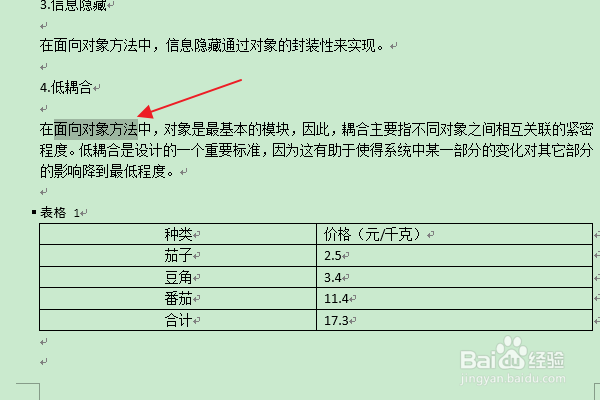
3、在上方功能区,切换到“引用”选项卡。

4、点击“脚注”组中的“插入脚注”命令按钮。

5、返回编辑区,可以看到在选中文本所在页面的底端会出现“一条横线和一个脚注编号”。

6、然后按照需要,输入所需的脚注文本。
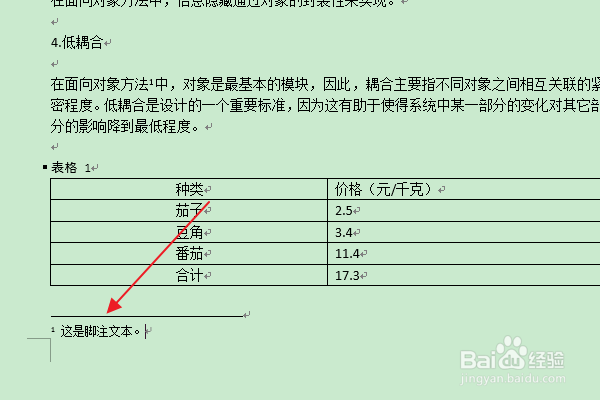
7、将光标移动到插入脚注的位置,可以看到正文内容中存在有脚注编号,说明脚注插入成功。

时间:2024-10-13 19:15:31
1、首先找到需要编辑的word文档,双击打开,进入编辑页面。

2、在编辑区中,输入所需的文档内容,选中需要插入“脚注”的文本。
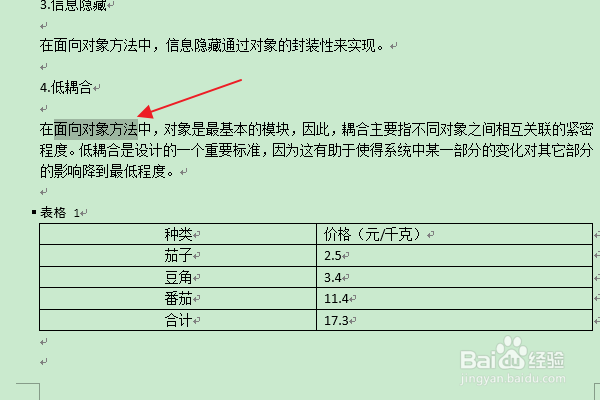
3、在上方功能区,切换到“引用”选项卡。

4、点击“脚注”组中的“插入脚注”命令按钮。

5、返回编辑区,可以看到在选中文本所在页面的底端会出现“一条横线和一个脚注编号”。

6、然后按照需要,输入所需的脚注文本。
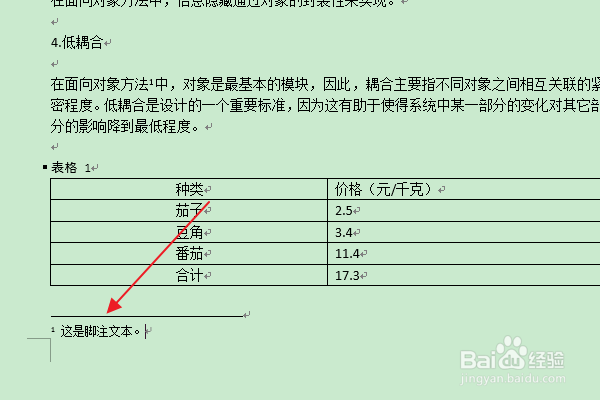
7、将光标移动到插入脚注的位置,可以看到正文内容中存在有脚注编号,说明脚注插入成功。

